Xbox One Съвети и трикове
The Xbox One е съвсем различен звяр от конзолата, изстреляна преди повече от три години. Microsoft бавно еволюира най-новата си конзола в една мощна система с множество функции за забавление, които наистина й дават предимство пред своя PS4 конкурент.
Но с нова итерация на конзолата на рафтовете под формата на Xbox One S и Проект Скорпион очаква ни през 2017 г., има много неща за фенове на Xbox.
И така, там влизаме. Ето нашите най-добри съвети, които ще ви помогнат да разкриете всички тези екстри и да се възползвате максимално от новата си конзола тази Коледа.
Ускорете инсталацията на играта си
Всяка игра, която играете на вашия Xbox One, независимо дали е базирана на диск или цифрово изтегляне, ще трябва да инсталирате на вътрешния (или прикрепен външен USB 3.0) твърд диск на вашия Xbox One. Страхотно нещо е, след като сте инсталирали всичко, но може да отнеме абсолютна възраст, за да инсталирате по-големите игри AAA.
Ако искате да ускорите този процес, в момента има лесна работа, която трябва да ускори процеса на инсталиране. Изтеглете играта или поставете диска във вашия Xbox One и след това прекъснете връзката с интернет и Xbox Live. Или изключете Wi-Fi, или отделете вашия Ethernet кабел, за да го направите.
След като го инсталирате, просто се свържете отново с интернет и сте далеч.
Свързани: PS4 срещу Xbox One
Вземете безплатни игри всеки месец
Ако искате да закупите няколко безплатни игри Xbox One всеки месец, ще искате да се регистрирате за членство в Xbox Live Gold. Това струва £ 5.99 на месец или можете да платите £ 39.99 за абонамент за една година, спестявайки ви над £ 70 в дългосрочен план.
Всеки месец Microsoft ще ви предлага една или две безплатни игри за вашия Xbox One като част от инициативата Games With Gold - една, пусната в началото на месеца, а втората две седмици през. Това е чудесен начин да получите нови игри за вашия Xbox, без да плащате цяло състояние за цифровите изтегляния. Също така е фантастично за подчертаване на независими игри, за които може би не сте чували преди.
По-голямата част от безплатните игри за Xbox 360 също могат да се възпроизвеждат на Xbox One обратна съвместимост, като ви удвояват безплатните всеки месец.
Freeview TV на вашия Xbox One
Всъщност Xbox One е съвместим със сателитни и кабелни телевизионни услуги като Sky или Virgin Media, но няма да можете да подавате никакви сигнали на Freeview в медийното чудовище Xbox One.
Е, освен ако не купите достъпното Xbox One цифров телевизионен тунер. Този комплект от 24,99 паунда се движи между антената и вашия Xbox One, за да достави Freeview и Freeview HD във вашия Xbox One.
Така че сега хората, които нямат лукса на първокласните телевизионни услуги, могат да превърнат своя Xbox One в развлекателна система „всичко в едно“, каквато винаги е обещавала да бъде. Това означава, че вашият Xbox One също може да включва и изключва телевизора ви.

Превърнете вашия Xbox One в устройство за медийно поточно предаване
Откакто Xbox One стартира в края на 2013 г., Microsoft и други компании на трети страни непрекъснато работят за увеличаване на медийната поддръжка на конзолата. Така че сега Xbox One има много повече функции за поточно предаване на медии, отколкото при стартирането, и много повече от своя съперник, PS4.
Първо, има DLNA поддръжка на медиен сървър за стрийминг, което означава, че можете да предавате поточно съдържание през вашата мрежа от вашия компютър. Можете също така да запазите носител на USB памет и да го възпроизведете на вашия Xbox One, като просто го включите.
Xbox One също беше една от първите конзоли - втората е, че е по-големият брат Xbox 360 - за да получи достъп до приложението Plex. Всеки, който има абонамент за Plex, също може да получи достъп до цялото си съдържание от своя Xbox One чрез Plex също сега.
Постигате постижения за повече от просто игри
Xbox One не само може да пренася всичките ви постижения в Xbox 360, но можете и да печелите постижения на най-новата конзола на Microsoft за повече от игри.
Вземете например Amazon Prime Instant Video. Ще бъдете надарени с постижение за гледане на три и след това пет епизода подред - доверете ни се, опитахме го. Просто се чудим за какво още можете да вземете постижения за ...
Можете да имате още много приятели на Xbox Live
Xbox One разшири максималния брой приятели на Xbox Live, които всеки играч може да има. Сега можете да имате до 1000 приятели в списъка си, ако сте толкова популярни.
Можете обаче да имате неограничен брой последователи.
Контролерът Xbox One изисква две батерии тип АА
За съжаление, за разлика от PS4, безжичният контролер Xbox One се захранва от две AA батерии направо от кутията. Стандартно няма опции за презареждане, така че ще трябва да закупите комплекта Play and Charge отделно - на цена около 20 паунда по време на писането.
Разбира се, можете да се придържате към батерии тип АА, ако предпочитате, особено тъй като днес можете да вземете акумулаторни батерии на разумни цени.
Купете сега: 500GB Xbox One S с Battlefield 1 на Amazon.com от $ 299
Xbox One поддържа външни твърди дискове
Въпреки че вътрешният 500 GB твърд диск Xbox One може да звучи като малко звяр, той всъщност може да се напълни доста бързо, ако сте закупили няколко AAA заглавия тази година.
Въпреки че през юни 2014 г. Microsoft добави поддръжка за външни твърди дискове за Xbox One, което означава, че можете да прелеете от този вътрешен твърд диск, ако е необходимо. Всъщност Xbox One всъщност поддържа до два външни твърди диска наведнъж, заедно с вътрешния 500 GB твърд диск.
Има няколко предупреждения. Всеки твърд диск ще трябва да бъде съвместим с USB 3.0 и да бъде с размер поне 256 GB.
След като включите външния си твърд диск, вашият Xbox One ще поиска да го форматира, което ще направи това устройство вашето местоположение за инсталиране по подразбиране за игри, приложения и друго съдържание. Не е нужно обаче да го правите по подразбиране, тъй като вашият Xbox One ще позволи на съдържанието да се разлее автоматично от вътрешното, ако се случи да се напълни твърде много.
Свързани: Xbox One HDD Upgrade - Как да надстроите своето хранилище на Xbox One
Можете да получите достъп до файловете си за запазване на Xbox One на вашия приятел
Всички спестявания на игри се запазват в облака, ако сте свързани с Xbox Live, така че всичко, което трябва да направите, е да влезете в Xbox Live, за да получите достъп до вашите файлове за запазване на Xbox One далеч от дома.
Инсталирайте приложението Xbox One Blu-ray player, за да гледате Blu-ray дискове
За да възпроизвеждате Blu-ray на нов Xbox One, трябва да инсталирате актуализация. Докато сте свързани с интернет, конзолата ще ви подкани да изтеглите актуализацията, когато поставите Blu-ray диск.
Можете обаче да го инсталирате и ръчно - полезно, ако планирате да вземете Xbox One някъде, където ще бъдете без интернет. Отидете в магазина от главното меню, след което се насочете към раздела за приложения. Въведете „Blu“ или „blu-ray“ в лентата за търсене, за да намерите приложението. След това просто го изберете за инсталиране.
Свързани: Xbox One срещу Xbox 360
Какво е SmartGlass и как да го получа?
SmartGlass е една от най-слабо обяснените части на света на Xbox. Това е придружаващото приложение Xbox, достъпно за телефони и таблети. Първоначално беше достъпен само за телефони с Windows, но вече можете да го изтеглите и за iPhone и телефони с Android.
Има отделни приложения за Xbox 360 и Xbox One, така че ако вече имате SmartGlass, не забравяйте да изтеглите версията на Xbox One. Най-основните му функции просто ви позволяват да проверите постиженията си и така нататък, но ако го използвате докато свързан към същата мрежа като вашата конзола, можете да използвате телефона или таблета си като „втори екран“.
Най-полезната функция е като клавиатура. Можете да използвате сензорния екран на телефона или таблета си, за да въвеждате URL адреси в браузъра на Xbox One, правейки го далеч, много по-приятен за използване. Можете също така да зареждате приложения с помощта на телефона си и да настроите товар от „любими“ приложения на телефона си, за да направите използването на вашия Xbox още по-бързо.
Използвайте телефона си като дистанционно за Xbox One
Телефонът се превръща и в дистанционно управление за Xbox One с приложението SmartGlass, което ви позволява да навигирате по-лесно в приложения като Internet Explorer. Можете да прищипвате, мащабирате и щраквате върху връзките много по-лесно, отколкото можете с контролер.
Как да получите евтин кредит за Xbox Live и Xbox Live Gold
Подписките за Xbox Live Gold за Xbox One са същите като тези, използвани с Xbox 360. Така че, ако вече имате такъв на старата конзола, той ще се пренесе в Xbox One.
Понякога Microsoft предлага продажби, където можете да получите доста евтини абонаменти за Xbox Live. В повечето случаи обаче е по-добре да купувате онлайн код, който може да се използва. CDKeys предлага 12-месечен абонамент за £ 26,29 по време на писането, по-нисък от препоръчителната цена от £ 39,99. В мрежата има няколко други сайта като CDKeys, но като цяло това е най-евтиният от всички. „Харесайте“ ги във Facebook и те също ще ви изпратят код с 5% отстъпка.
Получаването на пари от кредит за Xbox Live е малко по-сложно, но отново CDKeys предлага ваучери за пари или две.

Използване на Xbox One Snap
Xbox Snap е една от най-новите функции на Xbox One. Това е функцията за многозадачност на конзолата и ви позволява да отворите друго приложение отстрани на екрана, докато играете игра.
Нещата, които можете да отворите, включват Xbox Music, браузъра Internet Explorer, видео плейъра и интерфейса за чат Xbox Party. Това е удобна екстра, която ще спре да се налага да отваряте лаптопа си, ако затънете в игра.
За да използвате Snap, можете или да кажете „Xbox, snap“, докато играете, за да изведете менюто Snap, или да отидете до страничния панел, като натиснете два пъти бутона Home и след това изберете snap менюто отдолу. След това можете да изберете коя програма искате да стартирате паралелно.
Как да смените аватара си за Xbox One
Вашият аватар е малкият персонаж, който ви представя в екосистемата на Xbox Live. По-добре се уверете, че ви харесва как изглежда той / тя.
За да персонализирате аватара си за Xbox One, отидете в менюто Начало, след което изберете Моите игри и приложения. Сега изберете Аватари> Персонализиране> Моят стил. Тук ще можете да изберете как да изглежда вашият аватар.
VI видеоклипът вече е генериран за тази страница.
Овладейте страничния панел
Най-доброто нещо за новия Xbox One Experience и неговия шикозен потребителски интерфейс с Windows 10 е страничният панел. Ние го изписахме с главна буква за ефект, защото е точно толкова добър.
Това вълшебно меню ще бъде вашият нов най-добър приятел, тъй като обединява всички тези неподвижни контекстно-чувствителни менюта на едно място.
Достъпът е до него, като се насочите вляво от началния екран или натиснете два пъти логото на Xbox на контролера си. В страничния панел ще намерите списък с приятели, известия, съобщения и най-важното - настройките.
Точно в долната част е менюто Snap, предлагащо всички приложения, които можете да стартирате едно до друго на едно удобно място.
В горния край има вашият профил и бърза връзка, за да видите всичките си постижения.
Направете екранна снимка
Правенето на екранна снимка без Kinect на стария потребителски интерфейс на Xbox One преди беше абсолютен кошмар - невероятно и трудоемък процес, който винаги ме отблъсква, особено в сравнение с простотата на PS4’s Share Бутон.
Но с Windows 10 и новия Xbox One Experience всичко се промени. Сега правенето на екранна снимка или записването на част от кадри от геймплея е толкова лесно, колкото отварянето на страничния панел по време на игра и натискането на Y за екранна снимка или X за видео.
Това обаче работи само от игри, а не никъде другаде в потребителския интерфейс или други приложения.
Свързани: Най-добрите игри за Xbox One 2015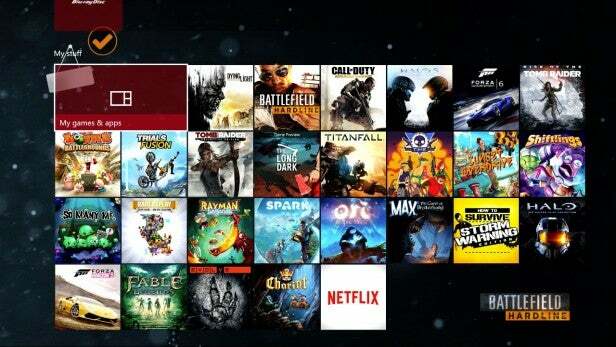
Научете клавишните комбинации на началния екран
Заедно с това удобно двойно натискане на бутона Xbox за страничния панел, Microsoft представи и няколко други навигационни преки пътища за новия потребителски интерфейс на Xbox One.
За да получите достъп до цялото си фиксирано съдържание на началната страница, просто натиснете десния спусък. Ако искате да се върнете към текущото си съдържание, просто натиснете левия спусък.
Прескачането между разделите на новия потребителски интерфейс също е по-лесно, тъй като можете да се придвижвате през страниците, като използвате RB и LB, както е необходимо, независимо от текущата ви позиция в потребителския интерфейс.
Вземете още щифтове
Новият потребителски интерфейс за Xbox One ви позволява да имате до 28 пина, вместо 12 от оригиналния потребителски интерфейс.
Това означава повече съдържание там, където всъщност го искате - в обсега на натискане на спусъка.
Go Elite
Ако искате да получите най-доброто изживяване с Xbox One, имате нужда от Xbox One Elite Controller. На 120 паунда това е доста инвестиция (и се оказва доста неуловима по отношение на запасите), но със сигурност си струва всяка стотинка.
С адаптивни тригери, аналогови стикове и лопатки, както и пълно преназначаване на бутони, това е първокласен контролер, който се чувства като геймпада, който Xbox One наистина заслужава.
Пренастройте вашите бутони
Но това не е само Xbox One Elite Controller който има преназначаване на контролера. Използвайки новото приложение за аксесоари за Xbox, можете да пренастроите и бутоните на стандартния безжичен контролер Xbox One.
Няма да можете да пренасочвате един и същ бутон няколко пъти, да картографирате гребла към бутони или да регулирате чувствителността на пръчките, задействанията или вибрациите, но ей, това е начало.
Разберете обратната съвместимост на Xbox One
Една от най-добрите характеристики на Xbox One, особено ако правите / сте направили преместването от Xbox 360, е Xbox One обратна съвместимост.
За разлика от решенията на PS4, Microsoft направи обратната съвместимост на Xbox One за игри Xbox 360 лесна и БЕЗПЛАТНА.
Всички съвместими игри на Xbox 360, които имате на диск или сте закупили от магазина, могат да се играят на вашия Xbox One. Просто поставете диска или изтеглете предишната си покупка.
Не са необходими допълнителни покупки. Няма месечни абонаменти. Просто играй.
За пълния списък на съвместимите заглавия вижте нашите Ръководство за обратна съвместимост на Xbox One.
Внимавай за Кортана
Друга функция на Windows 10, която идва през следващата година, е полезният гласов асистент, известен като Cortana. Не, не синята дама от Halo. Това е личният асистент за Windows 10, който ви помага да управлявате календара си, да намирате файлове, да резервирате полети, да разказва вицове и други.
Можете да взаимодействате с нея с помощта на Kinect или просто да напишете въпрос в лентата за търсене.
Пристигайки на Xbox One в началото на 2016 г., Cortana трябва да направи живота на Xbox One много по-лесен.
Купете сега: 500GB Xbox One S с Battlefield 1 на Amazon.com от $ 299
Команди на Xbox One Kinect
Освен ако не сте разгадани, Kinect може да изглежда малко загадка. Има обаче доста конкретен списък от команди, които той ще разбере - ето основните. Всеки трябва да бъде предшестван от „Xbox“, за да бъде разбрана командата.
- Прибирай се - насочете се към началното меню
- Включено, изключено Превключване на захранването -
- Snap, unnap - включва и изключва функцията Snap
- Бинг - Извършете уеб търсене
- Впиши се - Влиза, когато е на страница за вход
- Използвайте код - ви позволява да осребрите код или да сканирате QR код
- Възпроизвеждане - възпроизвеждане на видео
- Следваща песен, предишна песен - лесни гласови команди при слушане на музика
- Без звук, включване Заглуши вашия Xbox One -
- Увеличаване на звука, намаляване на звука - контролирайте силата на звука на вашата конзола
- Поканете (въведете име) - кани избран контакт за игра или чат



